
Apple hat iOS 12 eingeführt, eine Version seines iOS-Betriebssystems konzentrierte sich auf die Verbesserung der Geräteleistung.
Aber natürlich hat iOS 12 wenig Neuigkeiten und Verbesserungen gebracht. Von denen, die Verbessern Sie die Nutzung unseres iPhones fast ohne es zu merken, aber dann werden sie unverzichtbar. Dies ist der Fall bei den Nachrichten in den Benachrichtigungen von iOS 12.
Craig Federighi war wie üblich dafür verantwortlich, uns durch die Nachrichten von iOS und zu führen Besonders erwähnt wurden drei Aspekte, die Benachrichtigungen verbessern immer in iOS 12.
"Sofortige Abstimmung"
Jetzt Benachrichtigungen können über den Sperrbildschirm verwaltet werden. Wenn Sie einfach Ihren Finger in der Benachrichtigung nach links schieben, wird die Option "Verwalten" angezeigt.
Wir können zwischen "Ausschalten" wählen, wodurch alle Benachrichtigungen der spezifischen Anwendung deaktiviert werden, oder "In Stille liefern". Diese Option bedeutet, dass Benachrichtigungen nicht auf dem Sperrbildschirm unseres iOS-Geräts angezeigt werden, sondern direkt mit einer Sprechblase in der App und / oder im Benachrichtigungscenter.
Es ist eine recht komfortable Lösung, insbesondere wenn wir sie über den Sperrbildschirm selbst konfigurieren können Lassen Sie uns diese Benachrichtigungsüberdosis loswerdenB. solche aus sozialen Netzwerken, die wir manchmal erhalten und die nicht so wichtig sind wie eine Nachricht, eine Erinnerung oder eine E-Mail.
Natürlich das Wir können es auch über die Geräteeinstellungen unter "Benachrichtigungen" verwalten.. Dort können wir jede App in einem neuen, visuelleren Menü mit mehr Optionen verwalten.
Zusätzlich Siri wird - wie es denkt - vorschlagen, dass Sie Benachrichtigungen deaktivieren von Apps, die Sie nicht verwenden.
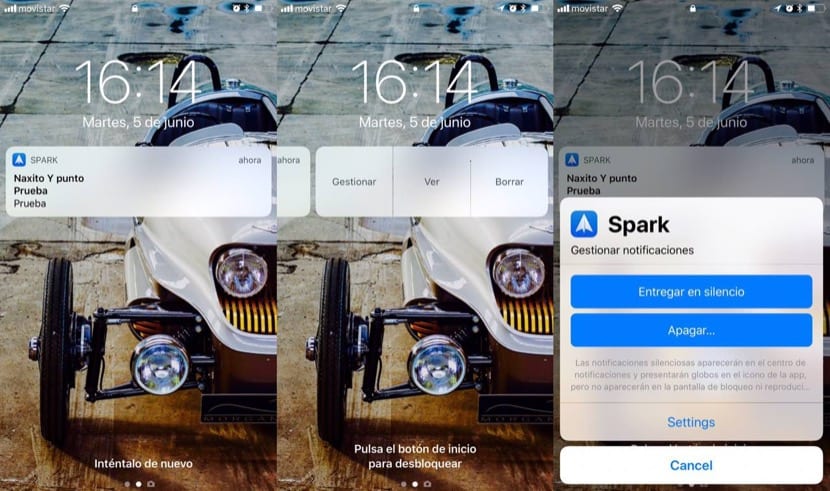
Gruppenbenachrichtigungen
Kopieren oder was auch immer Sie wollen, die Wahrheit ist, dass wir Apple schon lange um eine Verbesserung der Darstellung von Benachrichtigungen gebeten haben. Dank Gruppenbenachrichtigungen werden Benachrichtigungsblöcke angezeigt, die nach App oder Kategorie geordnet sind , wodurch wir besser mit Benachrichtigungen umgehen können.
Eine ganze Gruppe von Benachrichtigungen kann gleichzeitig verwaltet werden, oder wir können die Gruppe bereitstellen und sie so sehen, wie wir es in iOS 11 gewohnt sind.
Im Menü "Benachrichtigungen" Wir können verwalten, ob eine App alle Nachrichten gruppieren soll, niemals gruppieren oder automatisch ausführen soll.
Stören Sie nicht, während Sie schlafen
"Bitte nicht stören" hat weitere Neuigkeiten erhalten und verdient eine Erwähnung in einem anderen Artikel. Wenn wir jedoch über Benachrichtigungen und die Notwendigkeit einer besseren Verwaltung derjenigen sprechen, die zu uns kommen, sollte dies erwähnt werden "Nicht stören" hat die Option hinzugefügt, im Schlaf nicht zu stören. Diese Option verbirgt Benachrichtigungen, bis wir aufwachen. Es muss gesagt werden, dass es nicht so ist, dass der Bildschirm nicht ertönt oder nicht aufleuchtet. Dies wird bereits durch "Nicht stören" in iOS 11 erledigt. Wenn Sie nachts auf den Bildschirm schauen, wird es dunkel und dunkel ohne Benachrichtigung, dass wir sie verwirren, wenn sie zum Beispiel die Zeit sehen.
Kurz gesagt, kleine und geforderte Verbesserungen, die mit iOS 12 einhergehen und vom ersten Tag an unerlässlich sein werden.

Ich glaube immer noch, dass eine Konfiguration von Alarmen vom Typ Nicht stören erforderlich ist: Sie können eine tägliche Störung von 22 bis 8 Uhr und eine andere für Wochenenden programmieren, z. B. von 23 bis 10 Uhr.
un saludo